
Kompyuter tizimining eng muhim ko'rsatkichlaridan biri bu RAM parametrlari. Shuning uchun, ushbu elementning ishlashida xatolar bo'lganida, u butun OTning ishiga juda salbiy ta'sir ko'rsatadi. Keling, Windows 7 (32 yoki 64 bit) bo'lgan kompyuterlarda RAMni qanday tekshirishni aniqlaylik.
Dars: Ishlash uchun tezkor xotirani qanday tekshirish mumkin
Algoritm Tertifikat RAM.
Birinchidan, keling, foydalanuvchi qo'chqorning sinovi haqida o'ylash kerakligini ko'rib chiqaylik. Ushbu namoyonlar quyidagilardan iborat:- BSOD shaklida muntazam etishmovchilik;
- O'z-o'zidan qaytarish kompyuteri;
- Tizim tezligini sekinlashtirish;
- Grafik buzilishlar;
- Ram (masalan, o'yinlar) dalda beruvchi dasturlardan tez-tez konlar;
- Tizim yuklanmaydi.
Ushbu alomatlarning birortasi qo'chqordagi xatolarning mavjudligini ko'rsatishi mumkin. Albatta, 100% bu sababi qo'chqorda yotishini kafolatlaydi, bu omillar yo'q. Masalan, video kartadagi muvaffaqiyatsizliklar tufayli jadvallar paydo bo'lishi mumkin. Biroq, har qanday holatda ham qo'chqorni sinab ko'ring.
Windows 7-dagi kompyuterlar uchun ushbu protsedura uchinchi tomon dasturlaridan foydalanib, faqat o'rnatilgan asboblar yordamida amalga oshirilishi mumkin. Keyin ushbu ikkita tekshiruvni batafsil ko'rib chiqamiz.
Diqqat! Biz har bir qo'chqor modulini alohida tekshirib ko'rish tavsiya etiladi. Ya'ni birinchi chek bilan, siz barcha qo'chqor chiziqlarni ajratishingiz kerak. Ikkinchi chek paytida uni boshqasiga o'zgartiring va hokazo. Shunday qilib, uni aniqlash mumkinligini hisoblash mumkin.
1-usul: Uchinchi tomon
Darhol o'qish tartibi amalga oshirilishini uchinchi tomon dasturlaridan foydalangan holda ko'rib chiqing. Bunday vazifalar uchun eng oddiy va qulay dasturlardan biri bu 306 + +
- Birinchidan, sinovdan oldin siz Exch86 + dasturi bilan yuklash diskini yoki Flash-diskni yaratishingiz kerak. Bu operatsion tizimni yuklamasdan tekshirish amalga oshirilishi tufayli.
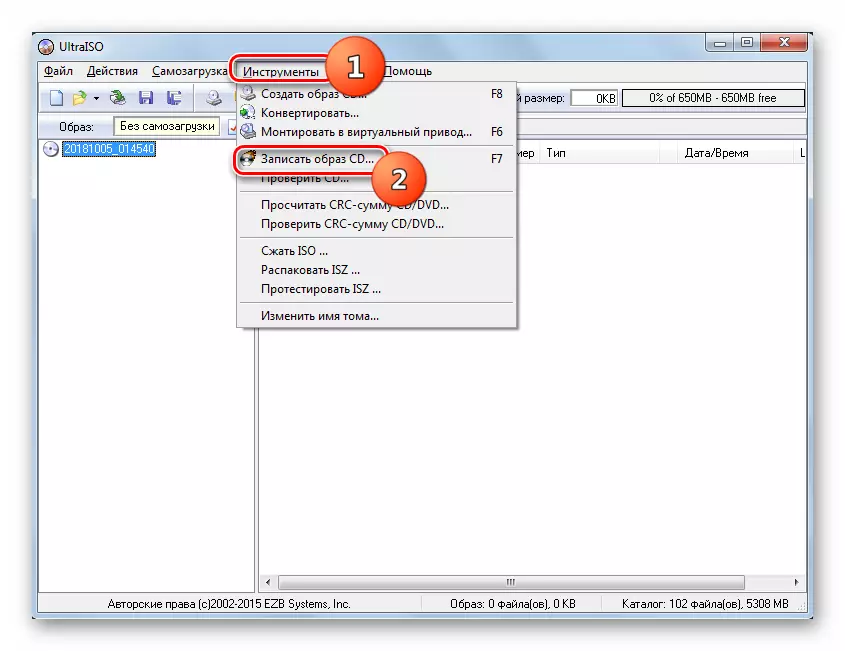
Dars:
Disk rasmini yozish uchun dasturlar
Flash drayveridagi rasmni yozish dasturlari
Ultraizodagi USB flesh-diskdagi rasmni qanday yoqish kerak
Ultraiso orqali diskdagi rasmni qanday yoqish kerak
- Yuklangan media tayyorlangandan so'ng, disk yoki chiroqni haydovchiga yoki USB ulagichga joylashtiring. U erda USB yoki Dayoctni birinchi yuklash moslamasiga ro'yxatdan o'tkazish uchun kompyuteringizni qayta yoqing va aks holda kompyuter odatdagidek boshlanadi. Kerakli manipulyatsiya ishlaridan so'ng, BIOS-ni yuboring.
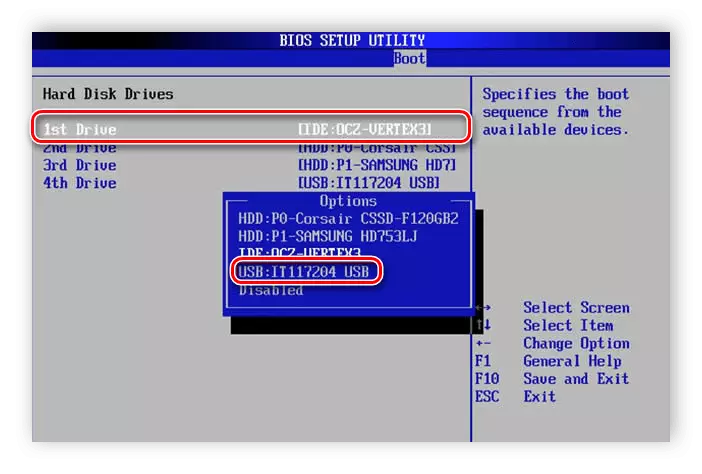
Dars:
Kompyuterda BIOSga qanday kirish kerak
Kompyuterda biosni qanday sozlash kerak
Yuklab olishni BIOS-diskdan qanday sozlash kerak
- Kompyuter qayta boshlangandan so'ng va metata86 + oynasi ochiladi, agar siz dasturning bepul versiyasidan foydalansangiz, sinovni faollashtirish uchun klaviaturada "1" raqamini bosing. To'liq versiyani sotib olgan o'sha foydalanuvchilar uchun, o'n ikkinchi muddatli taymer ma'lumotidan so'ng chek avtomatik ravishda boshlanadi.
- Shundan so'ng, meg'li Algoritmlarni kompyuterda birdaniga bir necha parametrlarda sinovdan o'tkazadigan algoritmlarni ishga tushiradi. Agar xatolik yordamchi bo'lmasa, butun tsiklni tugatgandan so'ng, skanerlash to'xtatiladi va tegishli xabar dastur oynasida ko'rsatiladi. Ammo xatolarni aniqlaganimda, foydalanuvchining o'zi Esc tugmachasini bosish orqali to'xtab turadi.
- Agar dastur xatolarni aniqlasa, ularni yozib olish kerak, so'ngra ular qanchalik muhim ahamiyatga ega, shuningdek ularni qanday bartaraf etish haqida ma'lumot olishni qidirish. Qoida tariqasida, tanqidiy xatolar tegishli RAM modulini almashtirish orqali yo'q qilinadi.
Dars:
RAMni tekshirish dasturlari
Mement86 + + dan qanday foydalanish kerak
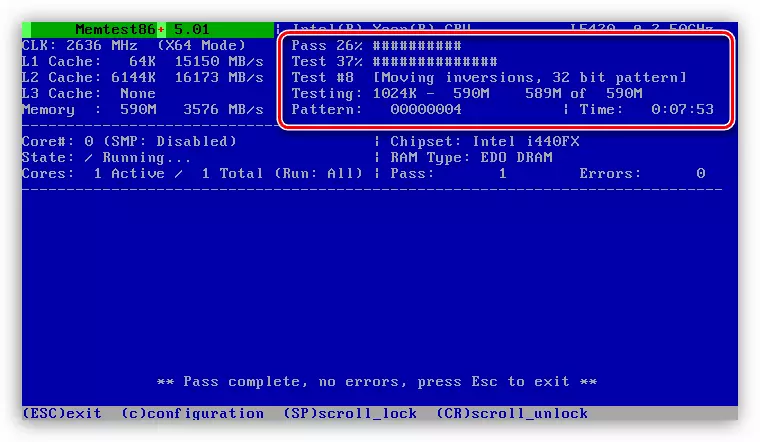
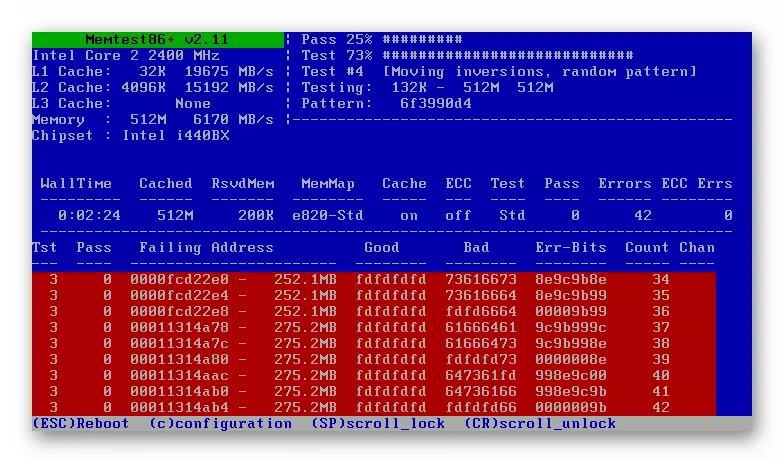
2-usul: Operatsion tizim vositasi
Siz shuningdek, Windows 7-dagi ushbu operatsion tizimning asboblaridan foydalanib, Windows 7-dagi skanerlashni tashkil qilishingiz mumkin.
- "Boshlash" ni bosing va boshqaruv paneliga o'ting.
- Tizim va xavfsizlik bo'limini oching.
- "Ma'muriyat" mavqeini tanlang.
- Ochilgan vositalar ro'yxatidan "Xotiralarni tekshirish vositasi ..." nomini bosing.
- Deraza ochilib, yordamchi dasturni tanlash uchun ikkita variantni taklif qiladi:
- Kompyuterni qayta yoqish va chekni darhol boshlamoq;
- Tizim yuklanganda skanerlash.
Afzal ko'rgan variantni tanlang.
- Qayta boshlangandan so'ng, kompyuter tezkor xotira boshlanadi.
- Tekshiruv jarayonida siz F1 tugmachasini bosib sozlamalarni o'rnatishingiz mumkin. Keyin quyidagi parametrlar ro'yxatini ko'rasiz:
- Kesh (o'chirilgan; sukutlangan);
- Testlar to'plami (keng; normal; asosiy);
- Sinov muddati (0 dan 15 gacha).
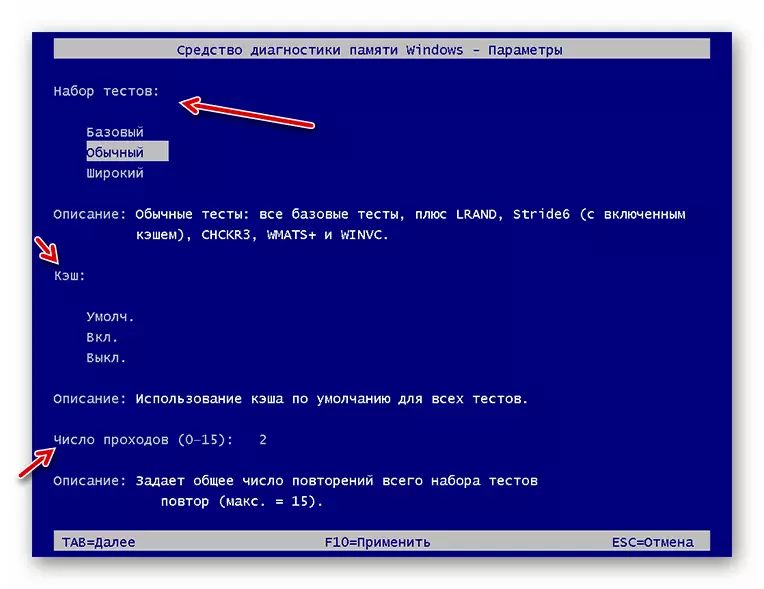
Eng batafsil tekshiruv maksimal paslar bilan sinovlarning keng sinovini tanlashda, ammo bunday skaner juda uzoq vaqt talab etadi.
- Sinov tugagandan so'ng, kompyuter qayta ishga tushiriladi va u qayta yoqilganda sinov natijalari ekranda namoyish qilinadi. Ammo, afsuski, ular qisqa vaqt ko'rinadi va ba'zi hollarda ular umuman ko'rinolmaydi. Natijada "Windows Log" bo'limida, "boshqaruv paneli" bo'limida joylashgan "Ma'muriyat" bo'limida, "boshqaruv paneli" qismida joylashgan "Rasmiy hodisa" elementini bosing.
- Ochilish oynasining chap tomonida "Windows" jurnallarini bosing.
- Ochilgan ro'yxatda Sistema kichik qismining nomini tanlang.
- Endi tadbirlar ro'yxatida "Memordiaggnostika-natijalar" nomini toping. Agar bir nechta bunday elementlar bo'lsa, oxirgi marta qarang. Uni bosing.
- Oynaning pastki qismida siz chek natijalari haqida ma'lumotni ko'rasiz.
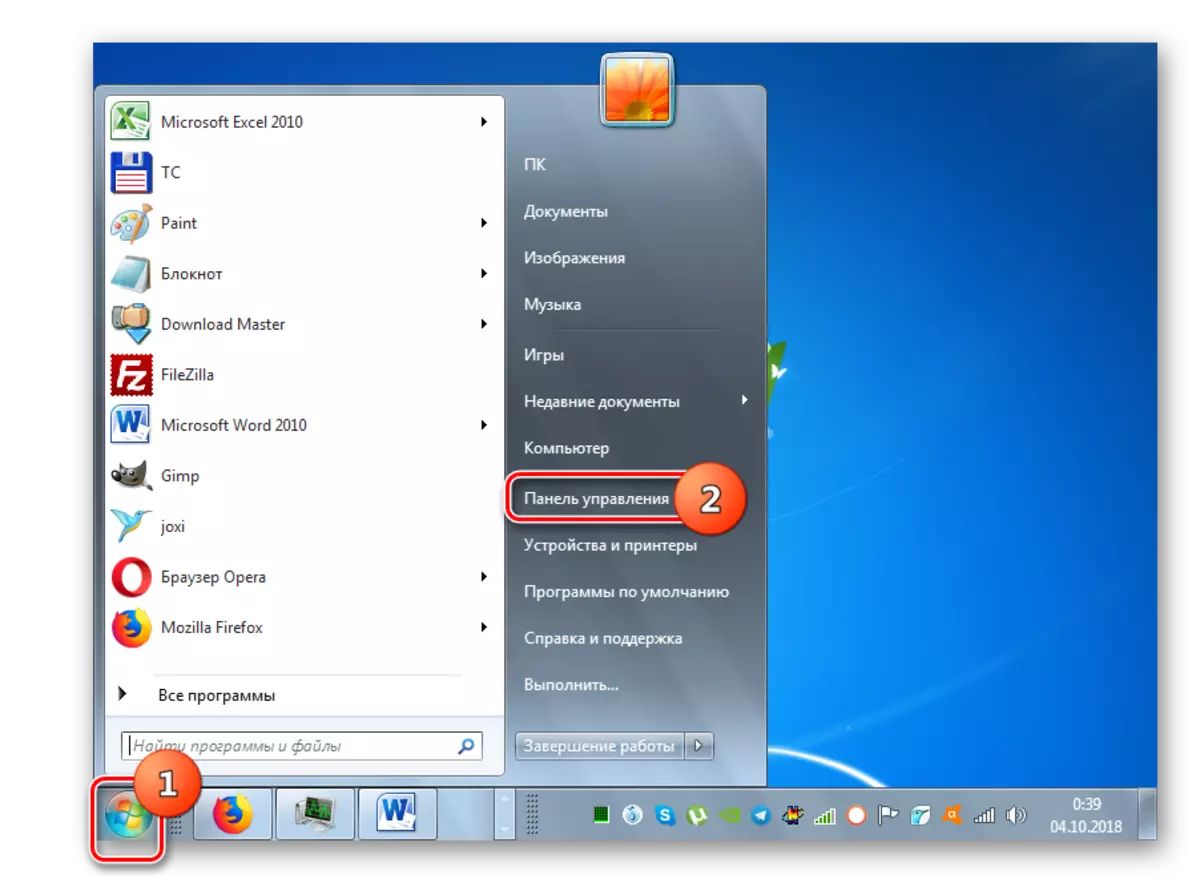
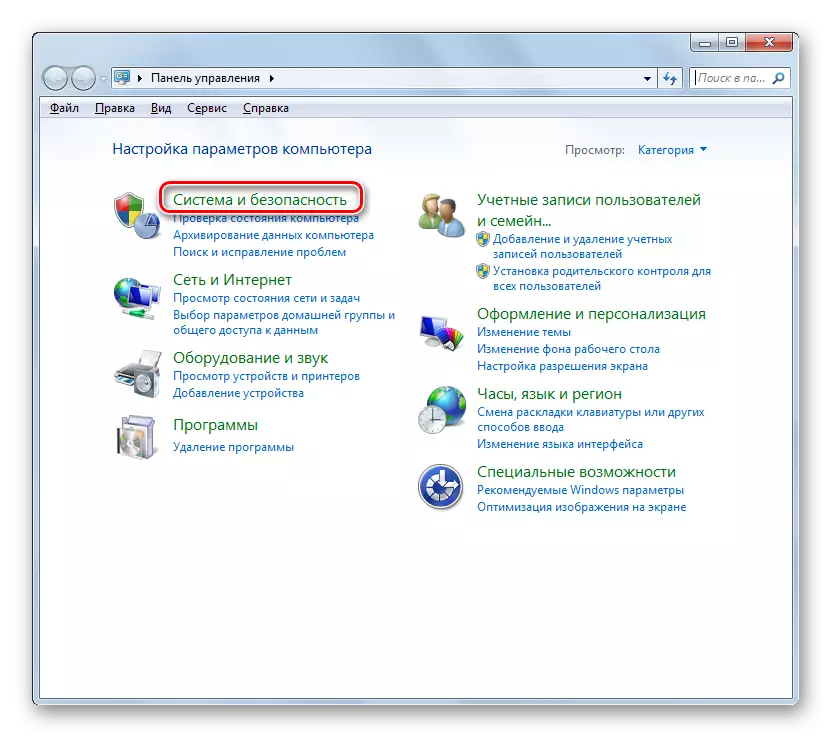
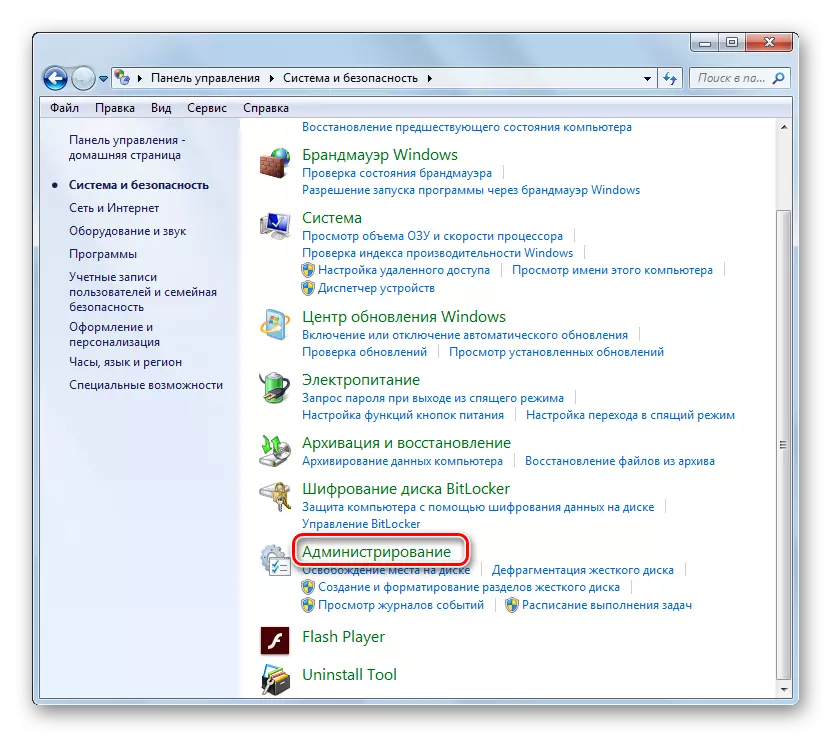
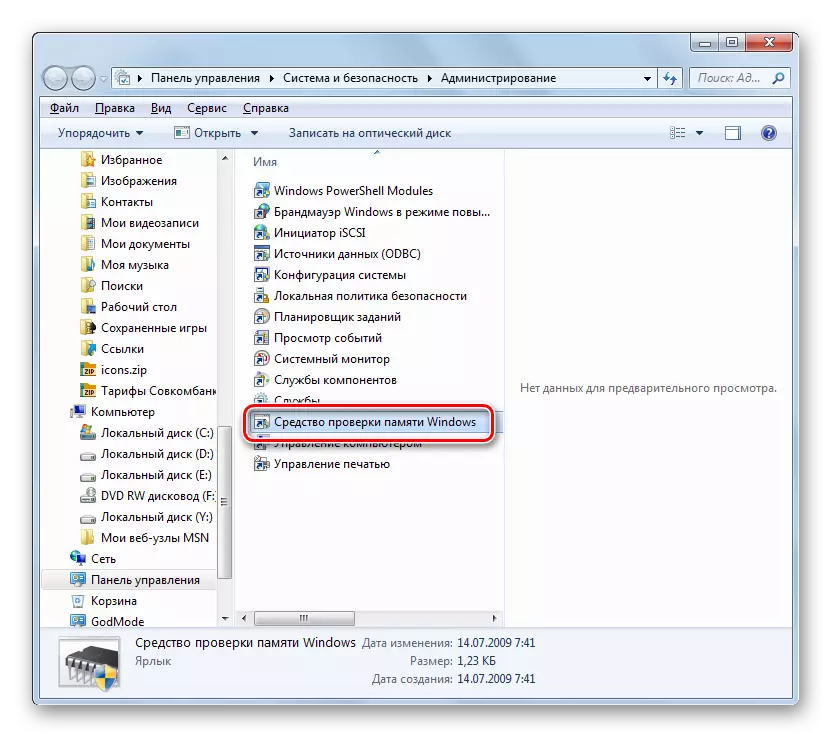
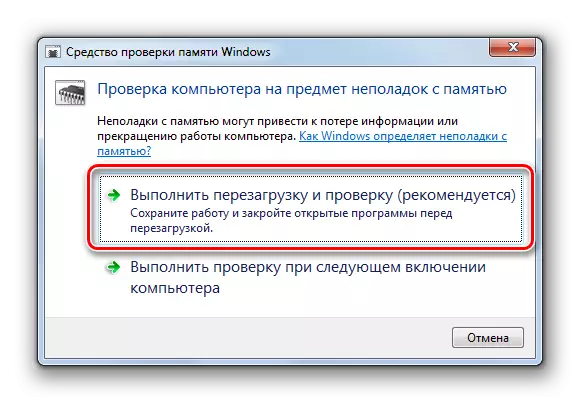
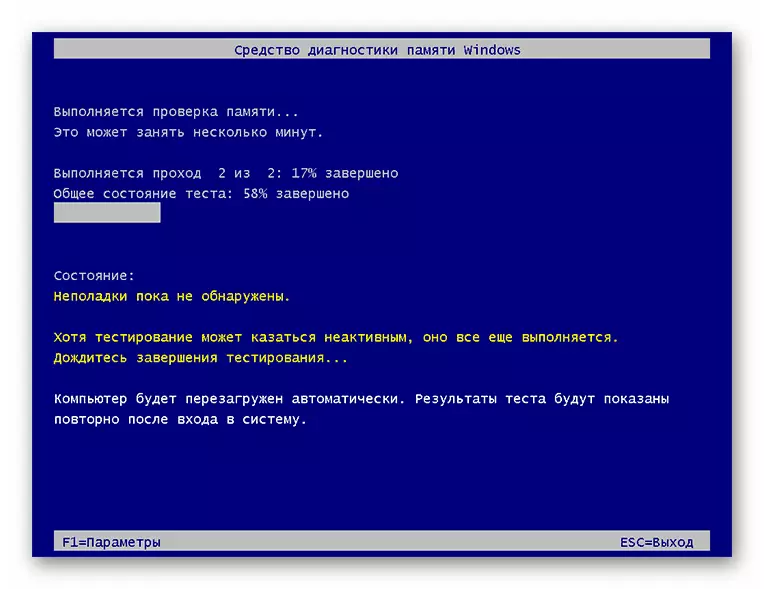
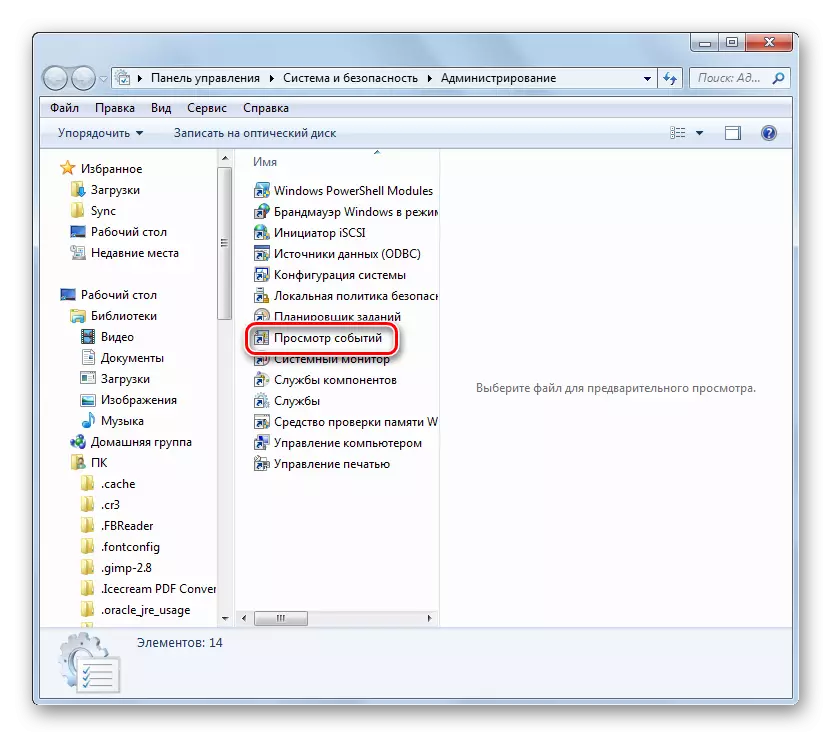
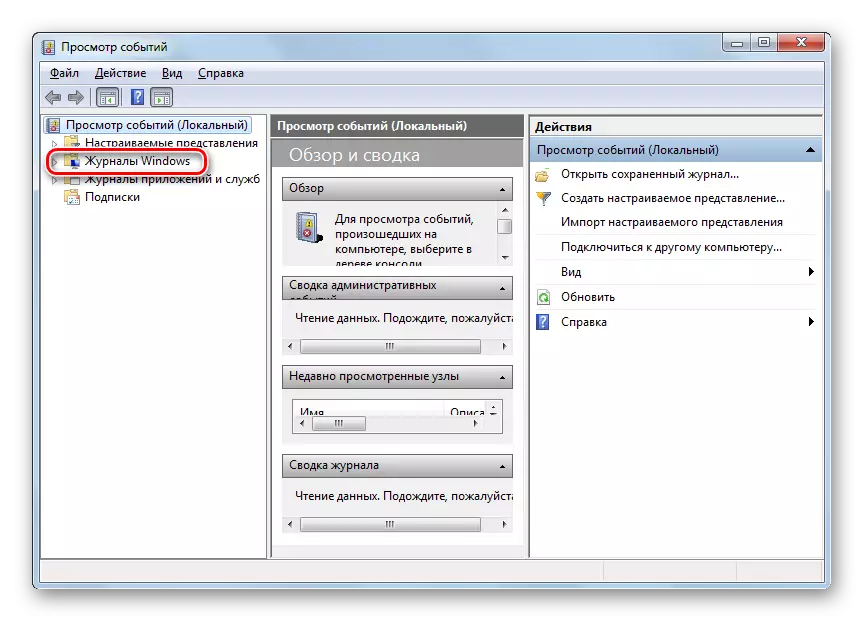

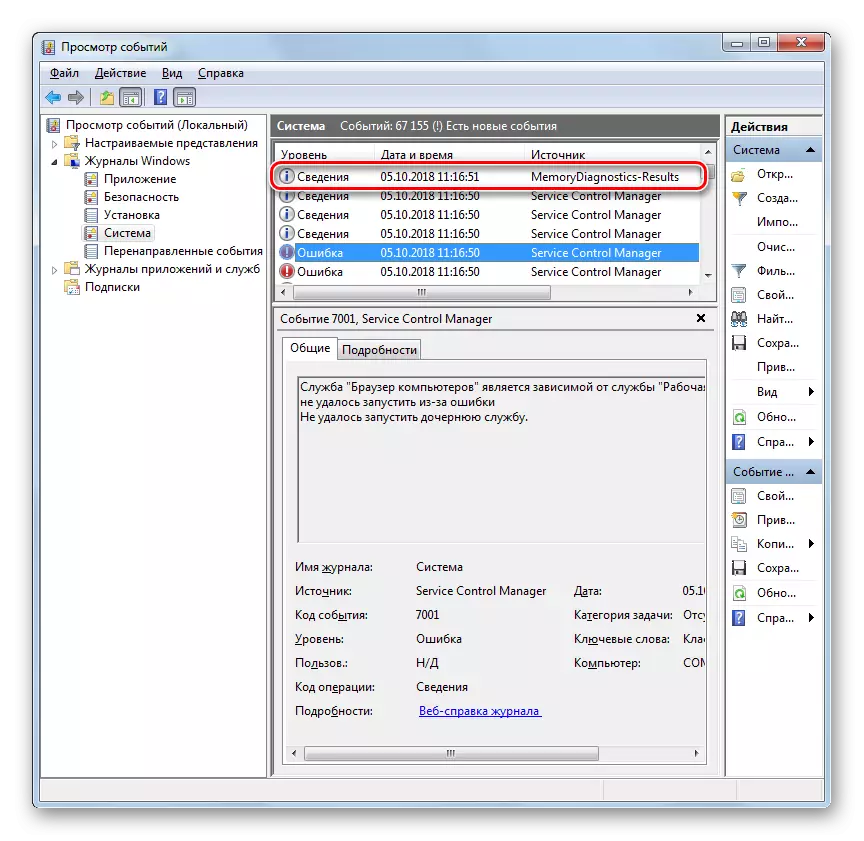

Windows 7-dagi RAM Xavfsiz xatolaridan so'ng uchinchi tomon dasturlaridan foydalanib, faqat operatsion tizim ta'minotini ta'minlaydigan degan ma'noni anglatadi. Birinchi variant kengroq sinov imkoniyatlarini va foydalanuvchilarning ba'zi kategoriyasini osonlashtirishi mumkin. Ammo ikkinchisi har qanday qo'shimcha dasturiy ta'minotni o'rnatishni talab qilmaydi, bundan tashqari, tizimni taqdim etgan barcha imkoniyatlar xodimi haqida barcha zarur ma'lumotlarni olish uchun etarli ekanligini talab qiladi. XUS odatda ishga tushish imkonsiz bo'lganda, istisno. Keyin uchinchi tomon dasturlari qutqaruvga keladi.
